Udskrivning af kort
Opret og udskriv kort til jubilæer og årsdage ved at anvende dine favoritfotos.
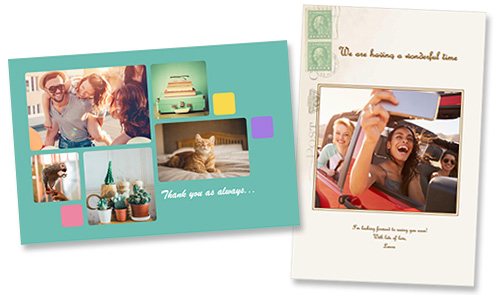
 Vigtigt
Vigtigt
- Kort kan ikke udskrives på visse printere.
-
Kontrollér, at printeren er tændt.
-
På skærmbilledet Ny (New) skal du klikke på Kort (Cards).
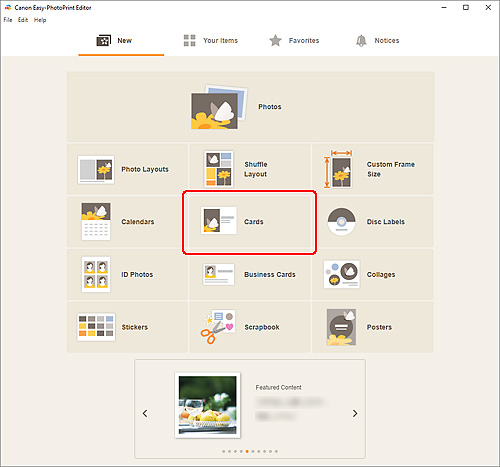
Visningen skifter til skærmbilledet Vælg skabelon.
-
Vælg den skabelon, du vil bruge.
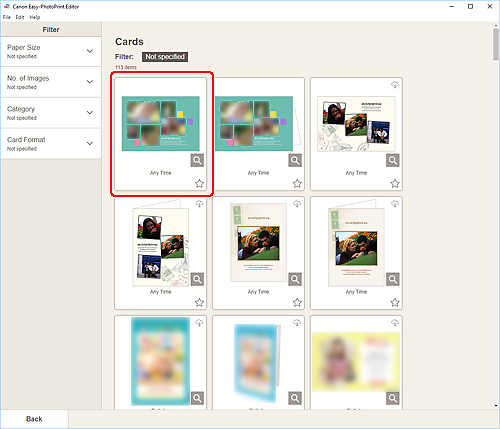
 Bemærk
Bemærk- For at begrænse skabelonerne kan du angive betingelserne i området Filter.
-
Vælg papirstørrelse, og klik på Næste (Next).
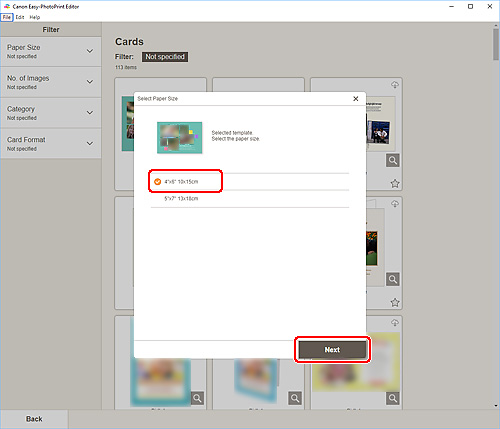
Visningen skifter til skærmbilledet Fotoplaceringer.
-
Vælg det/de fotos, du vil bruge til dit element.
Visningen skifter til redigeringsskærmbilledet Element.
-
Rediger elementet, som du har lyst til.
 Bemærk
Bemærk- Hvis du vil gemme det redigerede element, skal du klikke på Gem (Save).
-
Klik på Næste (Next).
Visningen skifter til skærmbilledet Udskrivningsindstillinger.
Windows
-
Angiv printer og papir, der skal bruges, og andre indstillinger.
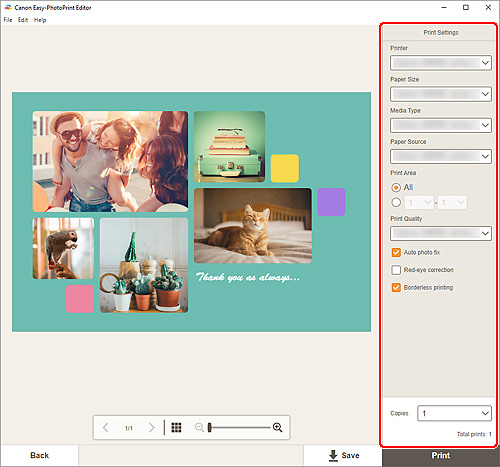
 Vigtigt
Vigtigt- Papirstørrelsen kan ikke ændres.
-
Klik på Udskriv (Print).
macOS
-
Angiv automatisk fotorettelse, korrektion af røde øjne og det antal kopier, der skal udskrives.
-
Klik på Næste (Next).
Dialogboksen Udskriv vises.
-
Angiv printer og papir, der skal bruges, og andre indstillinger.
 Bemærk
Bemærk- Når du udskriver på Overføringspapir til t-shirt (T-Shirt Transfers) med AirPrint, skal du muligvis angive indstillingen Spejlvend vandret. Dette afhænger af printeren. Hvis du vil angive indstillingen Spejlvend vandret, skal du aktivere Spejlvend vandret (Flip Horizontally) i Layout.
- Du kan finde flere oplysninger om dialogboksen Udskriv i Hjælp i macOS.
-
Klik på Udskriv (Print).
